Достижения
Для каждого достижения Вы добавляете к своей игре, Вы используете Подключение iTunes для ввода, Игровой Центр данных должен вывести на экран достижения к проигрывателям. Посмотрите Достижения в Игровом Руководстве по программированию Центра для получения информации о проектировании и разработке.
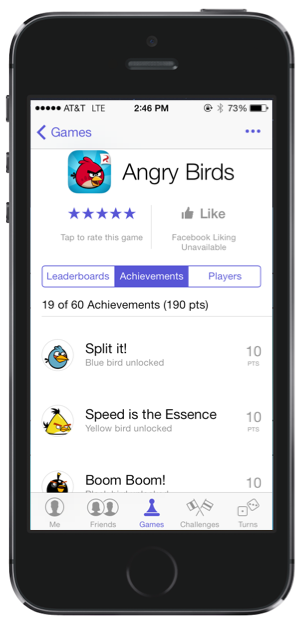
Создание достижений
При конфигурировании достижений в Подключении iTunes Вы указываете подробные данные о достижении, такие как заработанные очки, скрыто ли достижение от проигрывателей, прежде чем они достигнут его цели, и могут ли проигрыватели заработать достижение несколько раз. Для каждого языка или области Вы хотите, чтобы достижение вывело на экран в, Вы также указываете имя достижения и сообщения для прежде и после того, как проигрыватели зарабатывают достижение. Вы также указываете изображение для представления достижения. Можно создать до 100 достижений на приложение.
Можно сконфигурировать достижения для приложения в Подключении iTunes, когда состояние приложения - что-либо кроме В Анализе.
Обратитесь к Свойствам Достижения при вводе информации о достижении.
Перейдите к странице Game Center Вашего приложения, как описано в Навигации к Игровой Странице Центра Вашего Приложения.
Если необходимо, включите Игровой Центр.
В разделе Achievements нажмите Add Achievement.


Появляющаяся форма включает опции Achievement, описанные в Свойства Достижения.
В Ссылочном Поле имени Достижения введите имя внутренней ссылки для достижения.
В поле Achievement ID введите алфавитно-цифровой идентификатор.
Идентификатор может содержать периоды и подчеркивания. Это должно быть уникально среди достижения IDs для всех приложений в организации.
В поле Point Value введите сумму точек, достижение стоит.
Остающиеся точки выведены на экран ниже этого поля. Максимальное количество точек допускало все достижения в приложении, 1000.
Выберите Yes for Hidden, если Вы хотите, чтобы достижение было скрыто, пока пользователь не зарабатывает его; иначе, выберите No.
Выберите Yes for Achievable More Than Once, если пользователь может заработать достижение многократно; иначе, выберите No.
Нажмите Add Language, чтобы указать, что текст раньше выводил на экран достижение.
Для каждого языка или области поддержки приложений, повторите шаги, описанные в добавить язык достижения.

Нажмите Save.
Конфигурирование достижений
Можно изменить любое из свойств достижения приложения, пока Вы не представляете приложение для анализа. После того, как Ваше приложение представлено, Вы больше не можете редактировать Достижение ID. После того, как достижение доступно проигрывателям для любой версии Вашего приложения, это не может быть удалено, и значение точки не может быть изменено.
Для получения информации об управляющих достижениях, добавленных к группе, посмотрите Движущиеся Данные Приложения Группам и Configuring Groups.
Обратитесь к Свойствам Достижения при вводе информации о достижении. Обратитесь к Состояниям Достижения для значения состояний достижения.
Перейдите к странице Game Center Вашего приложения, как описано в Навигации к Игровой Странице Центра Вашего Приложения.
В разделе Achievements щелкните по достижению, которое Вы хотите отредактировать (щелчок где угодно в строке).
Свойства достижения редактирования по мере необходимости.
Свойства описаны в Свойствах Достижения.
Нажмите Save.
Достижения представлены проигрывателям в Игровом Центре в порядке, они появляются в Подключении iTunes. Можно изменить порядок достижений на странице Game Center приложения.
Перейдите к странице Game Center Вашего приложения, как описано в Навигации к Игровой Странице Центра Вашего Приложения.
В разделе Achievements найдите достижение, которое Вы хотите переупорядочить.
Используя значок в первом столбце, перетащите достижение к новому расположению в таблице.

Состояние достижения выведено на экран в крайнем правом столбце таблицы Achievements. Возможные значения состояния описаны в Состояниях Достижения. Если кнопка Delete появляется в этом столбце, состояние не ни одно из тех значений, и достижение может быть удалено.
Перейдите к странице Game Center Вашего приложения, как описано в Навигации к Игровой Странице Центра Вашего Приложения.
В разделе Achievements найдите достижение, которое Вы хотите удалить.
В Столбце состояния нажмите Delete.
Кнопка Delete появляется и включена, только если можно удалить достижение.
В диалоговом окне, появляющемся, нажмите Delete.
Конфигурирование языков достижения
Поскольку необходимо быть в состоянии сконфигурировать описания достижения и изображения для каждого языка, что поддержки приложений, эти значения включены как часть конфигурации языка. Для включения описаний достижения необходимо добавить по крайней мере один язык при создании достижения. Если Ваше приложение доступно в многократных странах, необходимо локализовать достижения. Обратитесь к Свойствам Языка Достижения при локализации достижения.
Перейдите к странице Game Center Вашего приложения, как описано в Навигации к Игровой Странице Центра Вашего Приложения.
В разделе Achievements щелкните по достижению, которое Вы хотите отредактировать (щелчок где угодно в строке).
В разделе Achievement Localization нажмите Add Language.
Выберите язык из меню Language.
В поле Title введите локализованное имя для достижения.
В Предварительно заработанном поле Description введите локализованное описание достижения.
В поле Earned Description введите локализованное описание достижения.
Нажмите Choose File и выберите локализованное изображение для достижения.


Нажмите Save.
На Добавить Достижении (или Достижении Редактирования) страница, нажмите Save.
Если состояние Вашего приложения - что-нибудь кроме В Анализе, можно отредактировать свойства языка достижения.
Перейдите к странице Game Center приложения, как описано в Навигации к Игровой Странице Центра Вашего Приложения.
В разделе Achievements выберите достижение, которое Вы хотите отредактировать.
В разделе Achievement Localization щелкните по языку, который Вы хотите отредактировать (щелчок где угодно в строке).
В диалоговом окне, появляющемся, измените свойства.
Нажмите Save.
На странице Edit Achievement нажмите Save.
Можно только удалить язык достижения, если у Вас есть больше чем один сконфигурированный.
Перейдите к странице Game Center приложения, как описано в Навигации к Игровой Странице Центра Вашего Приложения.
В разделе Achievements выберите достижение, которое Вы хотите отредактировать.
На странице Edit Achievement найдите язык, который Вы хотите удалить в разделе Achievement Localization.
В последнем столбце языка Вы хотите удалить, нажать Delete.
В диалоговом окне, появляющемся, нажмите Delete.
На странице Edit Achievement нажмите Save.
Объемные Метаданные Достижения Загрузки к Подключению iTunes
Если у Вас есть много достижений для конфигурирования в Подключении iTunes, можно поставить достижение и другие метаданные конфигурации Подключения iTunes в пакете App Store с помощью Транспортера. См. Руководство по быстрому началу работы Спецификации и Транспортера Метаданных приложений. Эти документы доступны пользователям Подключения iTunes в Ресурсах и Справке.

